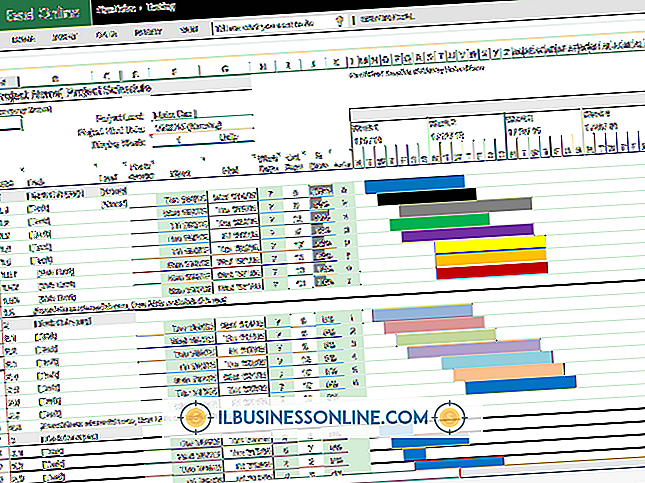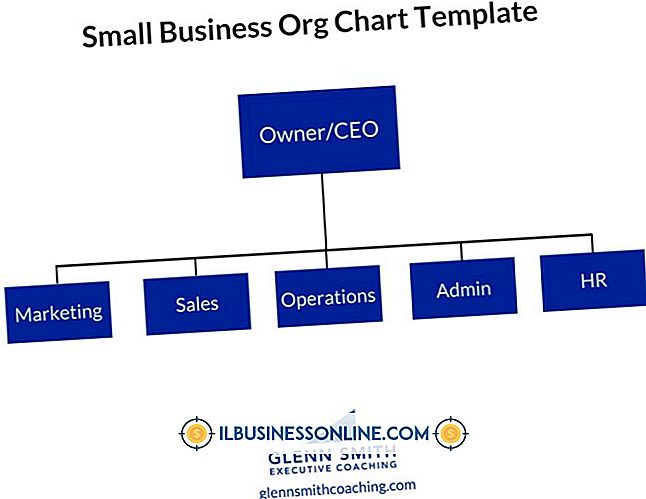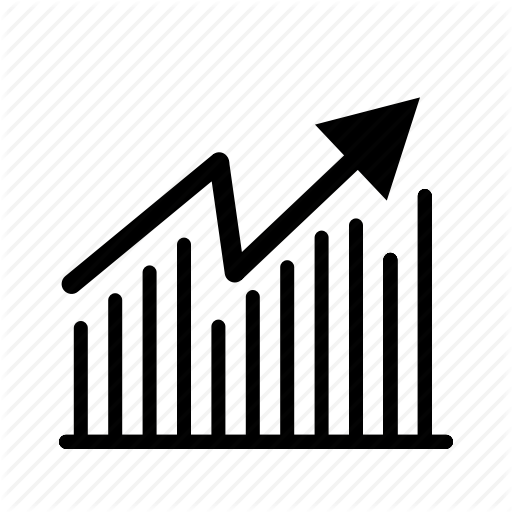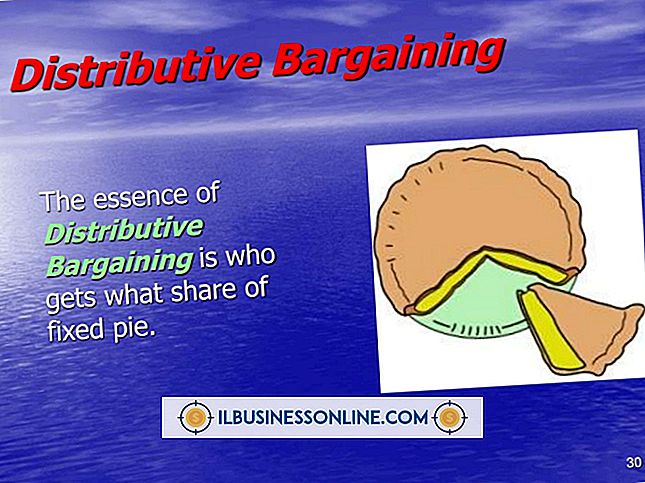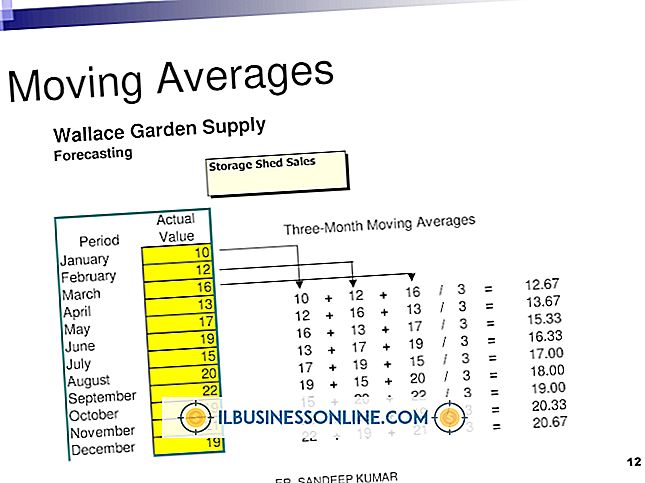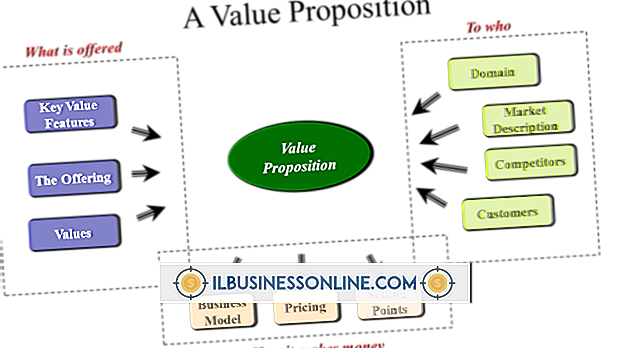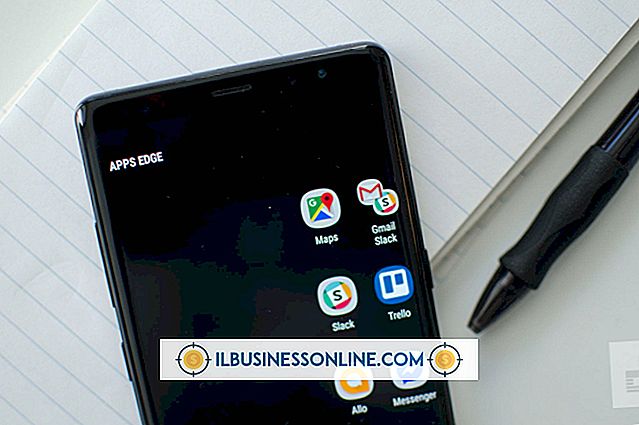Yahooのインストールが失敗した

メールボックスを開かずにチャットの連絡先に接続できるように、Yahoo Messengerをダウンロードしてコンピュータにインストールできます。 複数の友達リストを管理している場合は、それらをインポートしてYahoo Messengerを使用してそれらの連絡先とチャットすることもできます。 あなたのマシンにそれをインストールすることに問題があるならば、それはダウンロード自体に関する問題であるかもしれません。 過去のインストールはあなたのYahooメッセンジャーにも影響する可能性があるので、あなたがYahooからダウンロードしたものをインストールし始める前にあなたのコンピュータを徹底的にきれいにすることを忘れないでください。
一般的なエラー
ダウンロードが中断された場合は、ブラウザでそれをキャンセルし、ページを再ロードして再試行することができます。 Yahoo Messengerをアップデートしようとしていて、アップデータツールが存在しないというメッセージが表示される場合は、誤ってYahoo Messengerをアンインストールしていないことを確認してください。 他のアプリケーションが、リソースを大量に消費するプログラムのように、Yahooが何かをインストールする機能を妨害している場合は、警告メッセージを受け取った後にコンピュータを再起動し、もう一度Yahooをインストールしてみてください。
Windowsを更新する
最新バージョンのWindowsを使用すると、Yahoo Messengerが正しくインストールされるようになります。 お使いのコンピュータは自動的に新しいアップデートをダウンロードしてインストールするため、インストールのたびに必ずコンピュータを再起動してください。 ヤフーサポートはまた、あなたがウィンドウズアップデートでウィンドウズXPとビスタマシンを更新してそれからヤフーメッセンジャーの新しいコピーをダウンロードしてそしてあなたのインストールをもう一度試すことを勧めます。
互換モード
Windows 7または8を使用している場合は、古いWindows環境をシミュレートするために、Messengerを互換モードで実行してみてください。 Messengerをダウンロードしたら、ダウンロードフォルダに移動して右クリックします。 [プロパティ]を選択して[互換性]タブをクリックし、[このプログラムを互換モードで実行する]チェックボックスをオンにします。プログラムを実行するWindowsモードとして[Windows XP Service Pack 2]を選択します。 [管理者として実行]をクリックし、[OK]をクリックします。
その他のヒント
始める前に、自分のコンピュータのレジストリに書き込むことができるように、管理者権限を持つユーザとして自分のコンピュータにログインしてください。 また、ウイルス対策保護を無効にして、許可されていないソースとしてYahooのダウンロードをブロックすることもできます。 Yahooのサポートファイルによると、Messengerのダウンロードには15分以上かかりません。インストールにはコンピュータに約100MBの空き容量が必要です。